win10更新win11版本方法介绍
- 分类:Win11 教程 回答于: 2021年12月09日 10:12:05
为了让win11普及率快速上升,微软给所有win10用户提供了免费的win11升级。但是很多朋友却不知道win10怎么升级win11,为了让更多用户使用win11,小白一键重装系统推出了新的重装win11功能,下面我们就来看看win10更新win11版本方法介绍,一起来学习一下吧。
1、下载打开小白一键重装系统软件,在界面上就可以看到windows11系统的安装,如下图所示。

2、小白会提供一些我们可能需要用到的软件,当然不需要的话,我们就不勾选。

3、接着就开始下载windows11系统了,记得在重装系统之前备份好资料喔。

4、等待系统下载完成,部署环境,我们重启电脑进入安装windows11系统的界面。

5.重新打开电源时,电脑进入windows启动管理器界面,然后选择第二个进入pe系统以安装windows11。
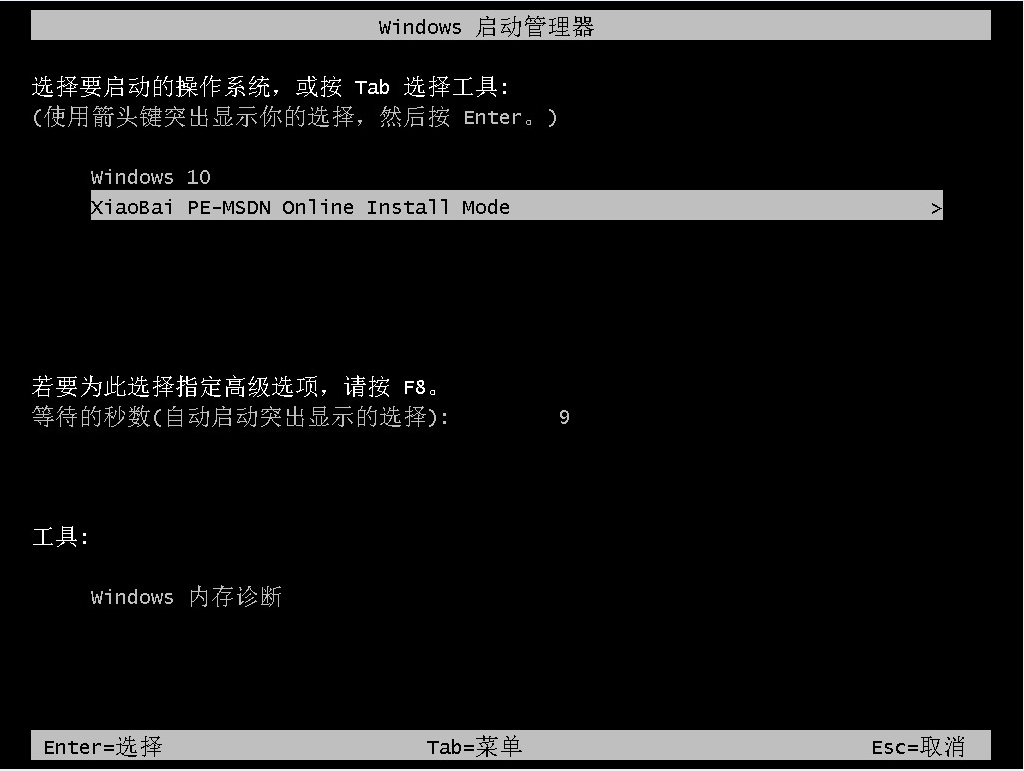
6、在windowspe系统里面,会自动的帮我们安装windows11系统。

7、我们只需要等待安装完成,然后点击重启电脑即可。

8、最后启动电脑经过一系列的设置,我们就能进入windows11系统桌面啦。

以上就是win10更新win11版本方法介绍的介绍啦,希望能帮助到大家。
 有用
26
有用
26


 小白系统
小白系统


 1000
1000 1000
1000 1000
1000 1000
1000 1000
1000 1000
1000 1000
1000 1000
1000 1000
1000 0
0猜您喜欢
- win11系统怎么退回win102022/07/12
- win10升级win11系统的方法步骤..2022/07/29
- win11 分区要多大才合适2022/06/29
- windows11如何把我的电脑放在桌面..2023/03/19
- 电脑系统怎么装win112022/05/27
- 小白系统官网下载安装win112022/11/21
相关推荐
- 老电脑升级win11详细教程图文..2022/10/21
- 详解win11必须有tpm芯片吗2023/04/21
- win11系统怎么样2023/01/11
- win11不能安装天翼校园网怎么办..2022/10/28
- 正版win11系统安装版怎么操作..2022/08/22
- 笔记本win11现在建议升级吗2022/01/18

















